Как восстановить удаленную корзину

Корзина полезна для устройств Windows, поскольку это удобный способ удаления данных без их немедленного удаления. Но что произойдет, если он отсутствует или
В случае выбора и оценки, безусловно, многие люди проголосуют за программное обеспечение CCleaner - Очистка, ускоряющее работу вашего компьютера при обработке нежелательных файлов, поврежденного реестра или даже ваших данных просмотра. , Это также инструмент, который, безусловно, порекомендуют вам использовать ваши близкие друзья или компьютерный эксперт, если вы хотите, чтобы ваш компьютер работал плавно и плавно.
Но просто использовать основные функции CCleaner - это действительно пустая трата времени, поскольку помимо поиска, сканирования и исправления известных ошибок этот инструмент помогает очистить этот компьютер. вполне способный, но одинаково эффективный, посмотрим!
Фактически, при использовании компьютера, если пользователь сделал команду для удаления фотографии, файла или определенного программного обеспечения, операционная система фактически не сделала этого, она просто временно удалила то, что вы Запрос удаляется из его текущего местоположения, но все еще скрыт на жестком диске, поэтому с помощью некоторых операций или некоторого программного обеспечения вы можете восстановить удаленные элементы. С Drive Wiper это будет полностью исправлено.
Вам просто нужно открыть CCleaner , выбрать вкладку Tools , выбрать Drive Wiper. На правой панели вы увидите три варианта: Wipe, Security и Drives.
Во-первых, с Wipe у вас есть два разных варианта:
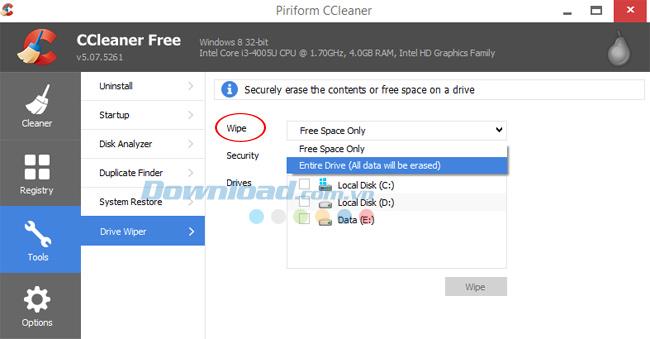
Далее это Безопасность . Это опция безопасности для тех, кто хочет абсолютной безопасности. CCleaner предлагает пользователям 4 самых основных варианта, но также и те, которые рассматриваются в соответствии с самыми строгими и самыми безопасными стандартами в мире, включая:
И, наконец , диски , это опция, которая помогает пользователям определить область для удаления данных . После настройки всех параметров, нажмите Wipe внизу, чтобы продолжить процесс.
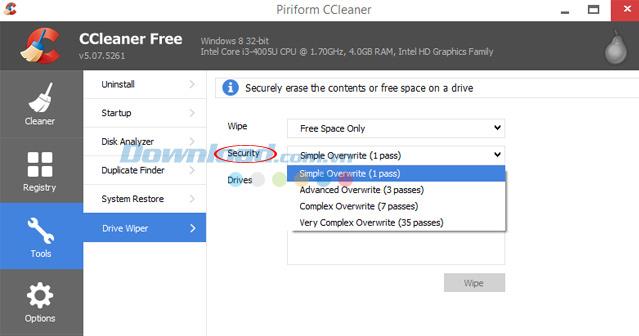
Если говорить о главной причине, по которой кто-то решил выбрать CCleaner для очистки и ускорения работы компьютера, то это возможность сканировать , анализировать и создавать дубликаты файлов . Может быть, для многих эта функция не так важна, но в процессе использования компьютера, когда объем памяти увеличивается, если другое программное обеспечение для ускорения компьютера может только сканировать ненужные файлы, убить вирус ... затем с помощью CCleaner's Duplicate Finder эта функция также может найти дубликаты файлов.
Это безопасное решение , довольно практичное и чрезвычайно удобное для вас, чтобы очистить диск, создать больше места и освободить место для диска. Нажмите на Инструменты , выберите Duplicate Finder . В это время появляется новый интерфейс. Вы можете видеть , что есть много вариантов , соответствующих тем , как вы используете гибкий, такие как поиск дубликатов файлов по имени, по размеру или по дате создания ... Если вы сохранить настройки платы Заголовок, регион и диапазон поиска будут достаточно широкими, поскольку CCleaner будет искать по умолчанию все файлы всех размеров и на всех дисках.
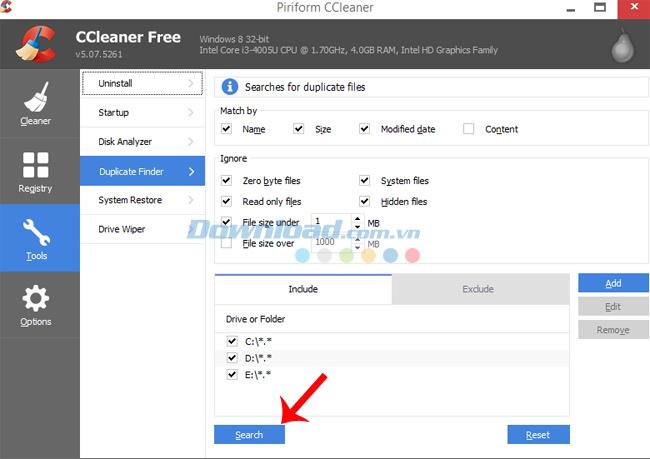
Нажмите « Поиск», чтобы начать процесс поиска, подождите, пока CCleaner выдаст результаты, затем нажмите « ОК» для подтверждения завершения.
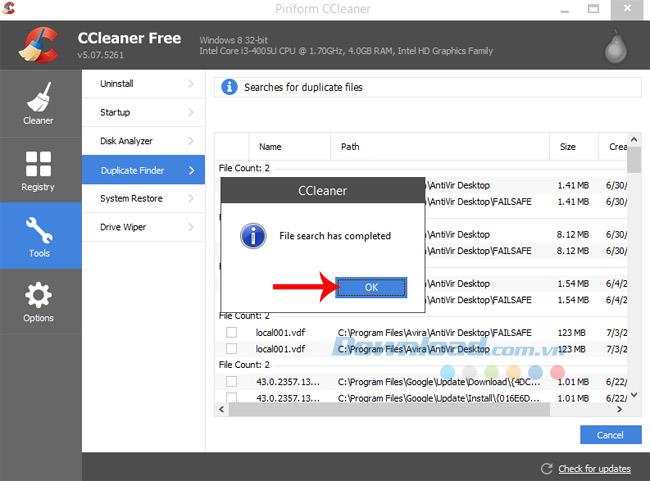
Теперь вы можете видеть, как дубликаты файлов будут отображаться в деталях, от имени файла, пути к размеру и дате создания в таблице результатов. Просто отметьте галочкой соответствующие поля , затем выберите « Удалить выбранное», чтобы удалить эти файлы.
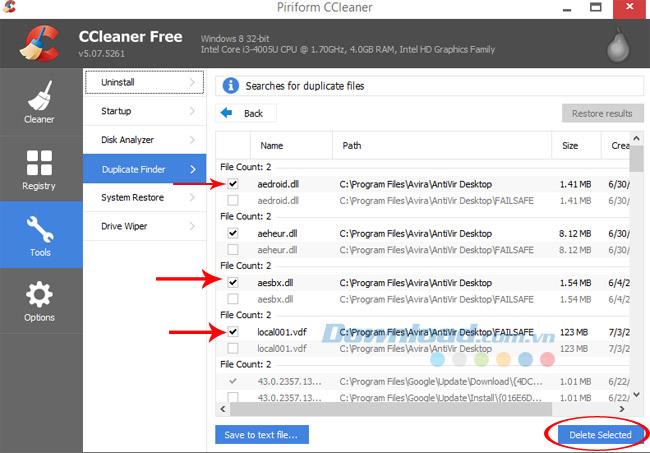
Однако, если вы хотите сузить диапазон поиска и сократить время сканирования, вы можете нажать Exdude, прежде чем нажать Search и вручную установить настройки для CCleaner.
Последняя функция, также самый подробный результат из всех данных, которые пользователи имеют на компьютере. Таблица результатов будет отображаться в графическом виде, в том числе размер, время создания, пространство размещение привода ... На основании этого результата таблицы, вы можете активно следить за ситуацией и в Интуитивно понятный и удобный калькулятор.
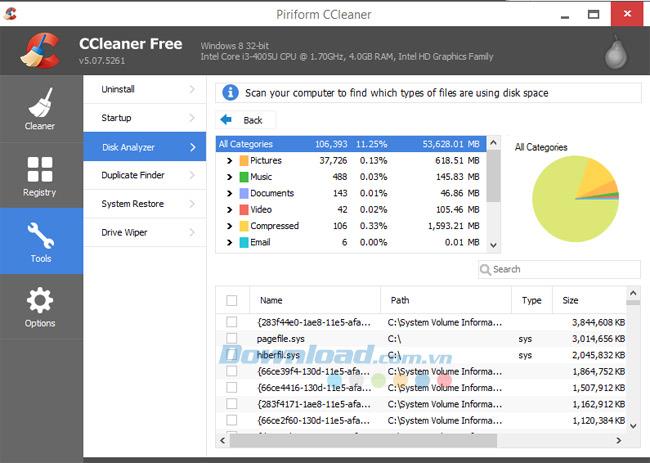
Просто зайдите в Инструменты , выберите Disk Analyzer, затем выберите раздел, а также тип данных, которые вы хотите сканировать, затем нажмите Analyzer и немного подождите, пока CCleaner покажет статистику.
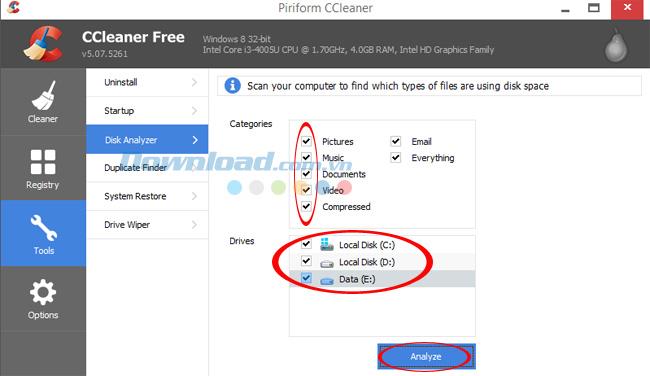
Надеемся, что с инструкциями по 3 менее известным функциям CCleaner у вас будет больше информации и вы сможете использовать это программное обеспечение для управления данными компьютера, чтобы быть лучше и эффективнее.
Желаю вам успешной реализации!
Корзина полезна для устройств Windows, поскольку это удобный способ удаления данных без их немедленного удаления. Но что произойдет, если он отсутствует или
Реактивные ранцы — одно из важнейших устройств, помогающих вам исследовать космос «Звездного поля». Это позволяет вам летать и быстро преодолевать территорию.
Взвешивание всех плюсов и минусов загрузки бесплатного обновления для вашей операционной системы может показаться странным, но путь к обновлению Windows 10 за октябрь 2018 г.
Вы искали способ изменить телосложение своего игрока, не воссоздавая нового персонажа в «Diablo 4»? Что ж, вам повезло. Игра позволяет вам
Если вы искали способ улучшить свой опыт разработки на Python, VS Code или Virtual Studio Code — ваше лучшее решение. Это весело и
«Baldur’s Gate 3» (сокращенно BG3) — одна из крупнейших игр, которая выйдет в 2023 году. Она продолжает серию Baldur’s Gate, которая в основном была ориентирована на ПК.
Хотя Windows 11 должна быть более удобной для пользователя операционной системой, чем ее предшественницы, в ней есть несколько неожиданных изменений. В частности,
Настройка яркости экрана — важная функция, независимо от того, какое устройство вы используете. Но особенно важно получить уровень яркости
Многие приключенческие ролевые игры, такие как Baldur's Gate 3, часто предлагают игрокам диалоги и интересные вопросы, на которые им нужно ответить, чтобы продолжить свой прогресс. В
Wallpaper Engine помог десяткам тысяч людей заменить скучные статические изображения на экране потрясающей коллекцией живых анимированных изображений.
Как разработчик, вы наверняка использовали хотя бы один из двух легендарных инструментов: Visual Studio Code (VS Code) и обычную Visual Studio. Оба
«Diablo 4» — это глубокий и богатый мир, наполненный темными подземельями, которые нужно пройти, большими боссами, которых нужно победить, и удивительной добычей, которую можно получить. Но если вы хотите справиться с
Яма — одна из Проклятых катан в игре, имеющая статус Легендарной. Владение таким мощным оружием в открытом мире «Blox Fruits» предложит вам
Почти каждый пользователь ПК с Windows случайно удалил файл, который хотел сохранить. Хотя вашим первым шагом должна быть проверка корзины, это может быть не так.
При потоковой передаче через OBS вам, возможно, захочется подправить свой фон. Это обеспечит подходящий фон для вашей трансляции и сделает ее привлекательной.
Каждый элемент играет важную роль в улучшении игрового опыта игрока. Особенно это актуально для ролевых игр (РПГ), таких как «Диабло 4».
Нет ничего хуже, чем включить компьютер с Windows и обнаружить, что ваше устройство не работает должным образом. Например, когда вы даже не можете войти в систему
Защитник Windows — это бесплатный встроенный комплексный антивирусный инструмент с надежной защитой. Однако есть некоторые недостатки в его использовании. Это
Сетевой адаптер в операционной системе Windows — это жизненно важное устройство, обеспечивающее бесперебойную работу сетевых подключений. Поскольку сетевой адаптер получает
Даже если вы используете Windows в течение длительного времени, иногда вы можете столкнуться с проблемами, требующими помощи специалиста. Сталкиваетесь ли вы


















